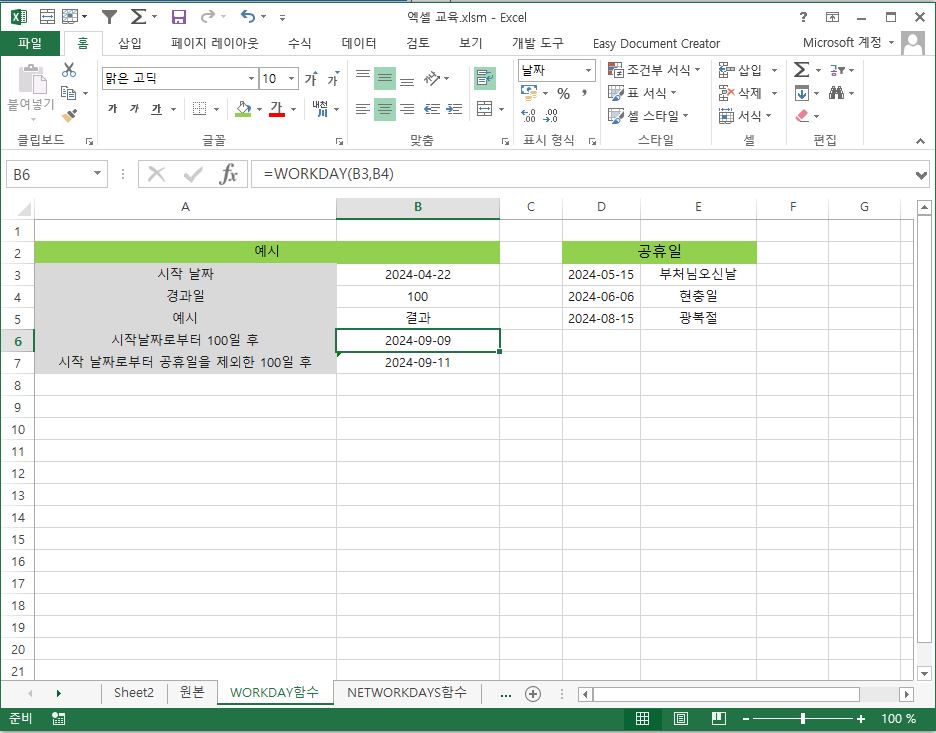WORKDAY 함수란?
엑셀 작업중에 시작일로 부터 며칠이 지났다고 가정했을 때 그 날짜를 반환해주는 함수가 WORKDAY 함수 입니다.
예를 들어 오늘을 기점으로 100일이 지났을때가 언제인지 정확한 날짜를 확인하고자 할 때 사용할 수 있는 것인데요.
지금부터 예시를 확인하면서 사용법을 알아보도록 하겠습니다.
WORKDAY 함수 사용법
1.토요일 및 일요일 제외한 근무일수 구하기
첫번째 예시는 토요일과 일요일을 제외한 근무일을 구하는 방법입니다.
먼저 함수의 구문은 =WORKDAY(시작일,날짜수)
예를 들어 시작일이 2024년 4월 22일이고 토요일과 일요일을 제외하고 100일후가 며칠인지 확인할 때는 다음과 같이 수식을 작성합니다.
=WORKDAY(“2024-04-22”,100)라고 입력하면 토요일과 일요일을 제외하고 날짜수를 카운트한 뒤 100일 지난 날인 2024년 9월 9일을 반환해 주게 됩니다.
이렇게 직접 날짜를 입력해도 되지만, 셀을 참조하여 사용하는 것이 훨씬 효과적인데요.
위 표를 기준으로 설명하면 B3셀에 시작일이 입력되어 있고 경과일이 100일 이라고 가정했을 때 날짜를 구하기 위해서는 다음과 같이 셀을 참조하여 계산하게 됩니다.
=WORKDAY(B3,B4)라고 말이죠. 그러면 정확한 값을 반환해서 날짜를 계산해 주게 되는데요.
직접 수식을 입력하는 것보다 한번 양식을 만들어 두면 다음에는 날짜만 수정하면 바로 계산이 되기 때문에 유용하겠죠.
2.공휴일 제외하고 날짜 반환하기
두번째 방법은 공휴일을 토요일과 일요일뿐 아니라 공휴일도 함께 적용하는 것입니다.
위 표에서 사용된 수식은 =WORKDAY(B3,B4,D3:D5) 이며, 처음 예시에서는 생략되었던 부분인 D3:D5 공휴일 부분을 함께 계산한 모습입니다.
저는 편의상 동일한 시트에 공휴일을 표기해 두었지만, 공휴일을 다른 시트에 배치해두고 참조해서 사용할 수도 있는데요.
예를 들어 공휴일 시트가 따로 있고 D3셀부터 D5셀까지 공휴일이 입력되어 있을 경우에 “공휴일!D3:D5” 이라고 수식을 작성할 수도 있습니다.
=WORKDAY(B3,B4,공휴일!D3:D5)
이렇게 말이죠.
결론
이번 시간에는 WORKDAY 함수로 예정일을 계산하는 방법을 확인해 보았는데요.
단순하지만, 생각보다 유용하게 사용되는 함수이기 때문에 사용법을 기억해 두는 것이 좋습니다.
또한 위 두가지 예시에서 확인할 수 있듯이 마지막 인수 부분인 공휴일[HOLIDAY]는 생략해서 사용이 가능하며, 경우에 따라서 공휴일에도 일한 날짜가 있을 경우 리스트에서 제외하는 방법으로 계산한다는 것만 기억해 두시면 됩니다.
참고로 이전 날짜를 확인하고자 할 경우 -100처럼 음수로 입력해주면 이전 날짜를 반환해 줍니다.
날짜관련 포스팅
엑셀 날짜 함수 5가지 – TODAY, DATE, DAY, MONTH, YEAR 함수 사용법
엑셀 경과일 계산하기 – DATEDIF 함수 사용법 예시 2가지
보다 자세한 내용은 아래 링크를 참고하세요.